Како направити Канбан таблу у Мицрософт тимовима
У овом чланку ћемо говорити о томе како можете креирати Канбан таблу(Kanban Board) у Мицрософт тимовима(Microsoft Teams) . Канбан табла(Kanban board) се првенствено користи у управљању пројектима. То је користан алат за визуелизацију, праћење и управљање неколико задатака у пројекту. Можете да креирате више индексних картица да бисте приказали задатке у различитим категоријама као што су У току, Није започето, Завршено, На чекању, Задатак високог приоритета(In Progress, Not Started, Completed, Pending, High Priority Task,) и још много тога. У основи, користи се за визуелизацију задатака и тока посла.
Сада, ако желите да додате Канбан(Kanban) таблу у Мицрософт Теамс(Microsoft Teams) , постоји изворна функција. Али и даље можете да додате Канбан(Kanban) таблу у Теамс(Teams) . За то ћете морати да користите додатну апликацију. Дозволите нам да проверимо апликацију коју можете да користите за креирање Канбан(Kanban) табле у тимовима(Teams) .
Како направити Канбан таблу(Kanban Board) у Мицрософт тимовима(Microsoft Teams)
Да бих направио и додао Канбан таблу(Kanban Board) у Мицрософт Теамс(Microsoft Teams) , користићу ову бесплатну апликацију под називом Вирто Канбан Боард(Virto Kanban Board) . Можете га добити директно из одељка Теамс апликације(Teams Apps) и додати га на свој Теамс(Teams) налог. Ево основних корака за креирање Канбан(Kanban) табле помоћу ове апликације у тимовима(Teams) :
- Покрените апликацију Теамс(Teams) и идите на одељак Апликације(Apps) .
- Потражите апликацију Вирто Канбан Боард(Virto Kanban Board) и инсталирајте је.
- Идите у СхареПоинт(SharePoint) продавницу и додајте апликацију Вирто Канбан Боард(Virto Kanban Board) .
- Конфигуришите Вирто Канбан плочу(Virto Kanban Board) на Схарепоинт(Sharepoint) -у .
- Отворите апликацију Теамс(Teams) и додајте нову картицу за апликацију Вирто Канбан Боард(Virto Kanban Board) .
- Прилагодите Канбан таблу(Kanban Board) према вашим захтевима.
Хајде да погледамо ове кораке детаљно.
Прво покрените апликацију Мицрософт Теамс(Microsoft Teams) и пријавите се на свој налог. Сада, на главном екрану, кликните на дугме Апликације(Apps) . Отвориће се прозор апликација(Apps) у којем можете истражити неколико додатних апликација да бисте додали додатну функционалност свом тимском(Teams) налогу. Овде укуцајте Вирто канбан(Virto kanban) у поље за претрагу и видећете апликацију Вирто Канбан Боард(Virto Kanban Board) у резултатима; једноставно изаберите ову апликацију.
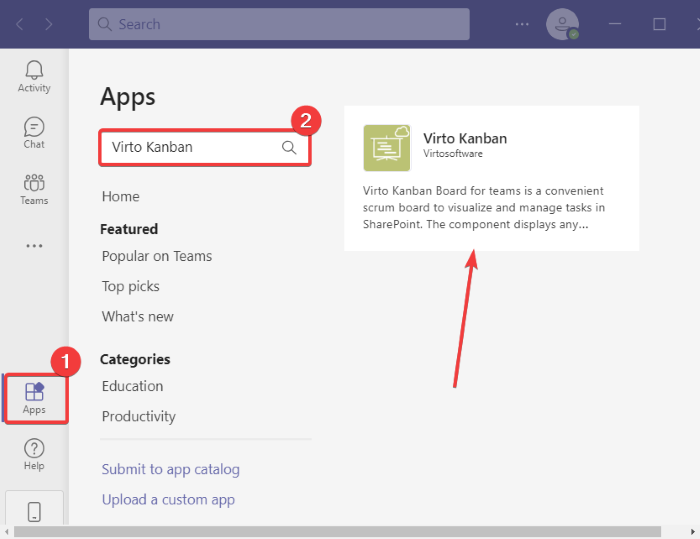
Сада можете да читате о апликацији, а затим да је додате у тимове(Teams) тако што ћете кликнути на дугме Додај тиму( Add to a team) . Ако желите, такође можете изабрати да додате Канбан(Kanban) таблу одређеном разговору кликом на дугме падајућег менија.

Затим наведите име тима или канала коме желите да додате ову Канбан(Kanban) плочу, а затим кликните на дугме Подесите картицу(Set up a tab) .
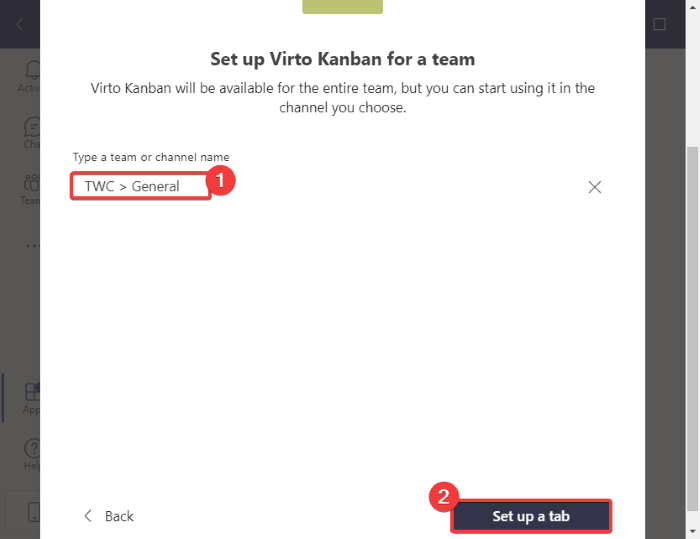
Након тога, потребно је да кликнете на дугме Додај Канбан апликацију на своју локацију Теамс(Add Kanban App to your Teams Site) на следећем упиту. Преусмериће вас у СхареПоинт(SharePoint) продавницу у вашем подразумеваном веб прегледачу.
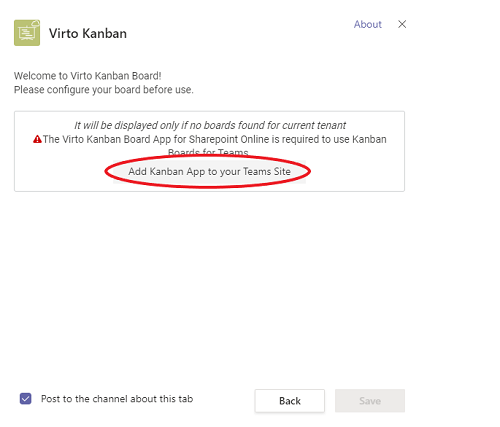
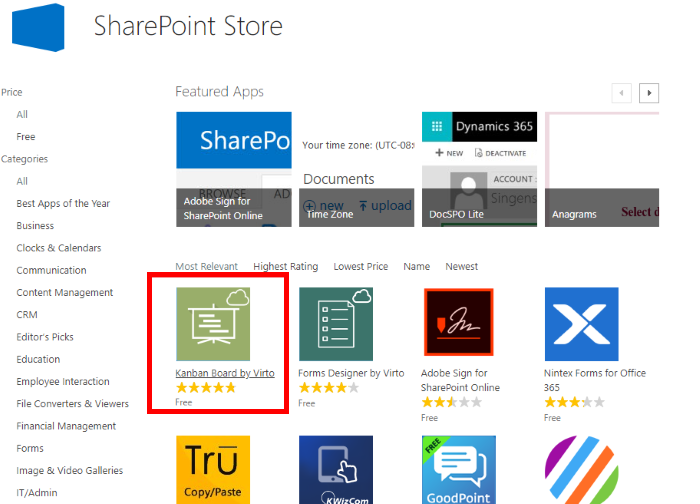
Додајте ову апликацију на свој налог кликом на дугме ДОДАЈТЕ(ADD IT) . Мораћете да се пријавите на свој Мицрософт(Microsoft) налог да бисте додали апликацију.
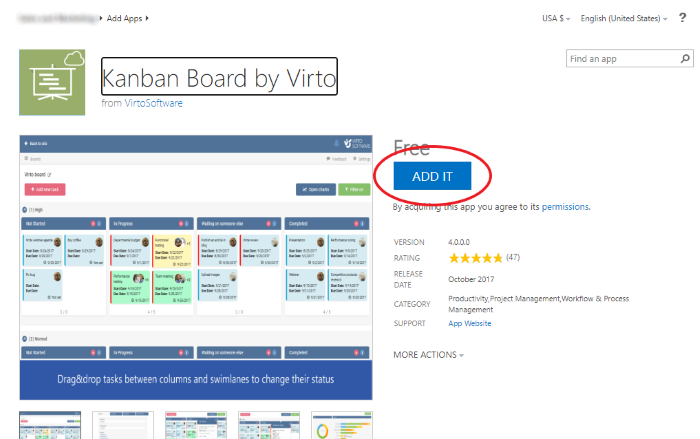
Сада, на веб локацији СхареПоинт(SharePoint) на мрежи , направите локацију, а затим кликните на фасциклу Садржај локације . (Site Contents)Затим, на десној страни, видећете опцију Канбан табла за Оффице 365 апликацију(Kanban Board for Office 365 app) ; додирните га.
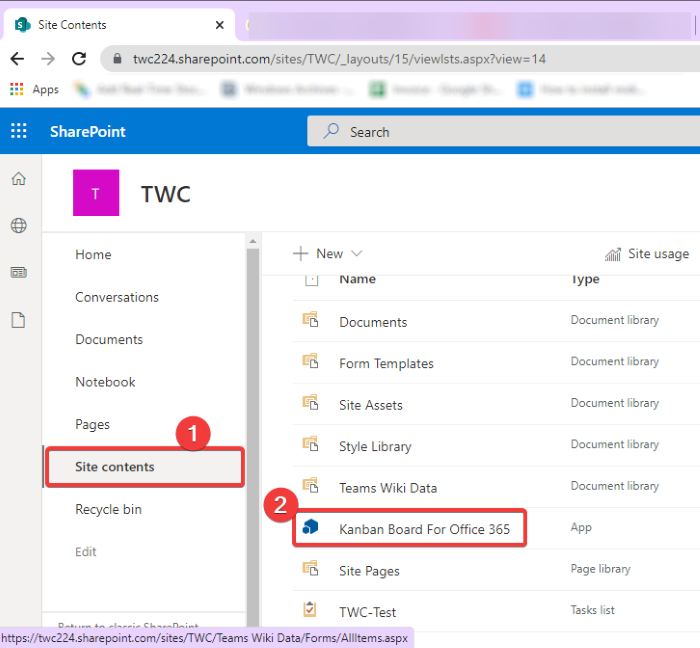
Нова картица претраживача ће се отворити да вам пружи преглед Вирто Канбан плоче(Virto Kanban Board) ; једноставно кликните на дугме Хајде да почнемо(Begin) .
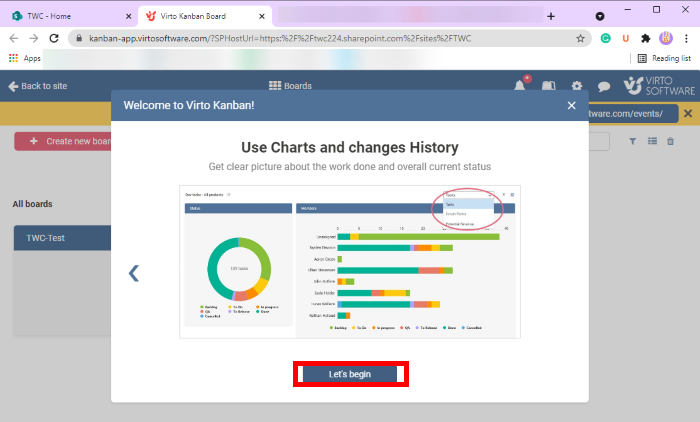
Након тога, кликните на опцију Create a new board > Quick Board , а затим назовите своју Канбан(Kanban) плочу да бисте је креирали. Ово ће додати Канбан(Kanban) плочу коју касније можете прилагодити.
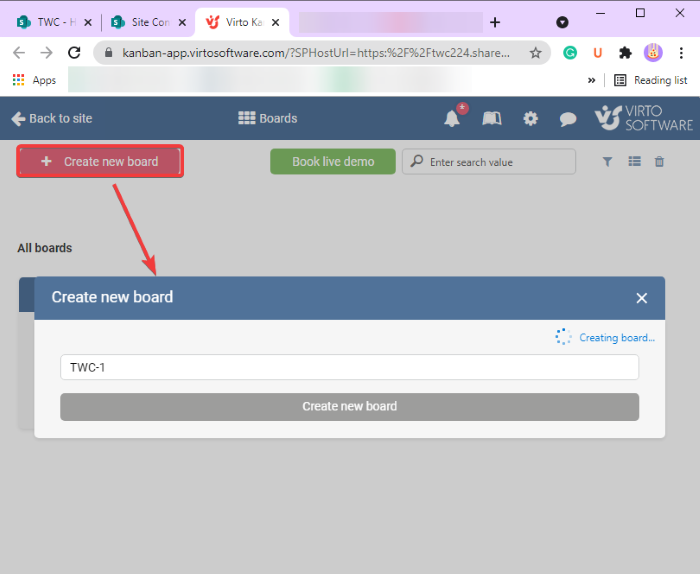
Сада поново идите на апликацију Тимови(Teams) , а затим идите до тима у који сте управо додали Вирто Канбан таблу(Virto Kanban Board) . Кликните(Click) на дугме плус( plus) које се налази на врху прозора, а затим из одзивника изаберите апликацију Вирот Канбан Боард(Virot Kanban Board) .
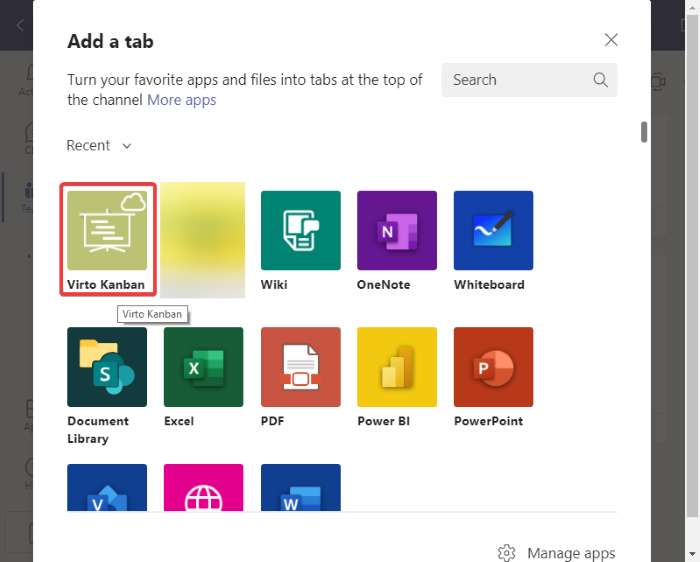
У следећем прозору са упитом изаберите Канбан(Kanban) плочу коју сте претходно креирали у СхареПоинт(SharePoint) -у и додирните дугме Сачувај(Save) .
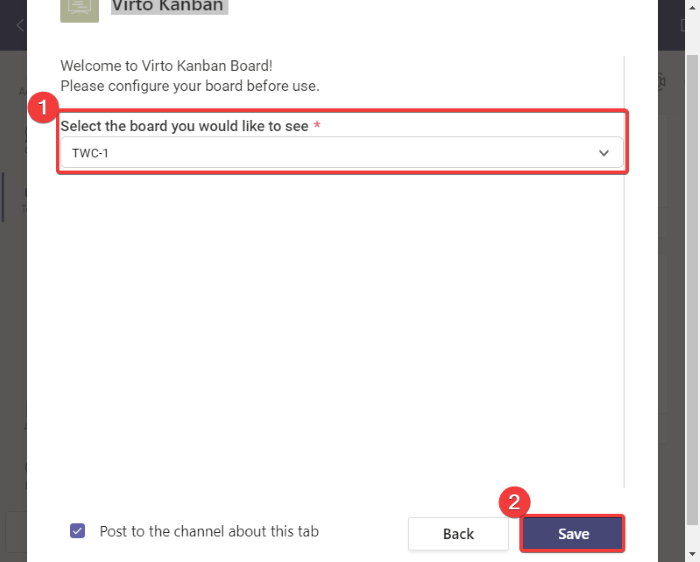
Сада ћете видети нову наменску картицу Канбан(Kanban) табла која је додата вашем тиму. Додирните ову картицу Канбан(Kanban) табла и приказаће се подразумевана Канбан табла. (Kanban)Једноставно(Simply) почните да прилагођавате Канбан(Kanban) плочу сада. Можете додати нове задатке на различите картице присутне на Канбан(Kanban) табли. Да бисте то урадили, кликните на дугме Додај задатак(Add task) и додајте детаље задатка укључујући име, статус задатка, додељен, рок, приоритет, опис(name, task status, assigned to, due date, priority, description,) и пројекте(projects) .
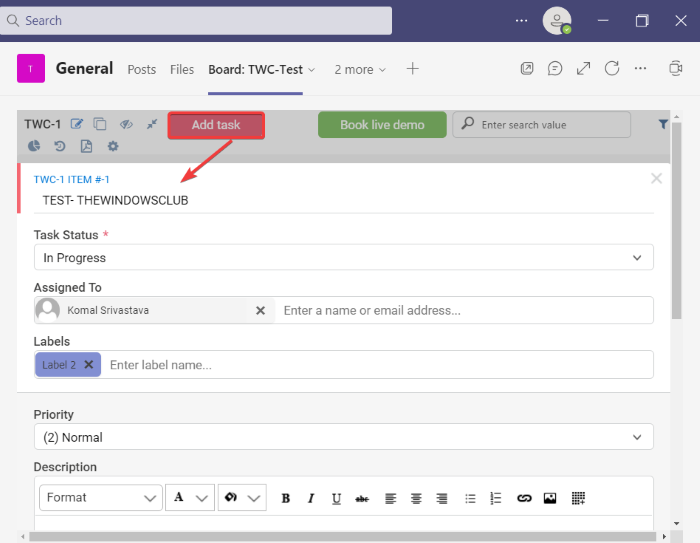
У зависности од тренутног статуса задатка, можете га лако преместити са једне картице на другу користећи приступ превлачењу и испуштању.
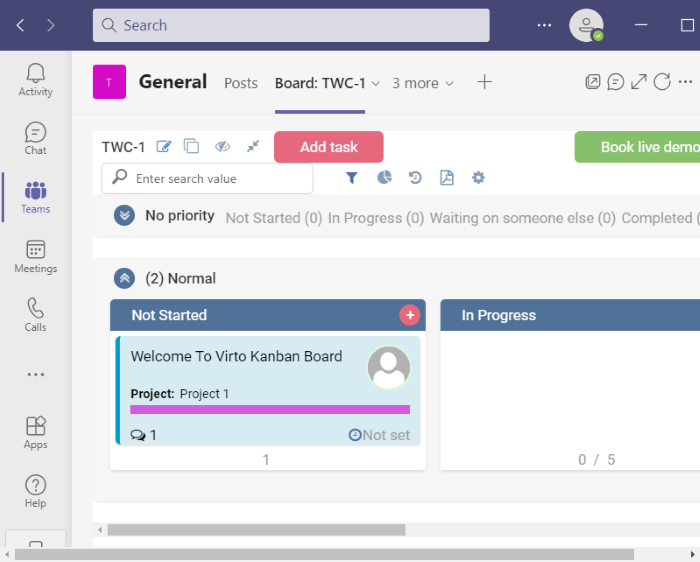
Такође вам омогућава да примените филтере за филтрирање задатака на основу рока, додељеног члана итд. Штавише, пружа згодне опције као што су прикажи/сакриј празне стазе за пливање, копирај линк на табли, прегледај историју, итд. Такође добијате функцију за преузмите ПДФ(PDF) креирану Канбан(Kanban) плочу. Датотека ће бити сачувана у вашој фасцикли Преузимања .(Downloads)
Дакле, овако можете направити Канбан(Kanban) таблу у Мицрософт тимовима(Microsoft Teams) користећи Вирто Канбан Боард(Virto Kanban Board) апликацију. Ову апликацију Канбан(Kanban) табла за тимове(Teams) можете прочитати или преузети овде(here) .
Сада прочитајте: (Now read:) Како делити заштићену датотеку у Мицрософт тимовима.(How to share a Protected File in Microsoft Teams.)
Related posts
Како додати Зоом у Мицрософт Теамс
Како инсталирати Мицрософт Теамс на Линук и мацОС
Како похвалити некога у Мицрософт тимовима за добро обављен посао
Пропуштате, замолите свог администратора да омогући Мицрософт тимове
Искључите признанице читања у Мицрософт тимовима за чланове тима
Како користити прилагођене позадине у Мицрософт тимовима
Како да подесите, закажете и придружите се састанку Мицрософт тимова
Како инсталирати апликацију и додати је као картицу у Мицрософт Теамс
Како да промените улогу члана и уклоните члана у Мицрософт тимовима
Грешка да је датотека закључана у Мицрософт тимовима
Мицрософт Теамс омогућава корисницима да се придруже састанцима са два монитора
Како повезати Гоогле календар са Слацк, Зоом и Мицрософт тимовима
Мицрософт тимови се не ажурирају аутоматски
Како послати хитну или важну поруку у Мицрософт тимовима
Како да направите картицу Мицрософт Теамс помоћу отпремљене датотеке
Како снимити састанак Мицрософт тимова на рачунар или мобилни
Најбоље апликације за управљање пројектима за Мицрософт тимове
Дељење видеа је онемогућио администратор у Мицрософт тимовима
Како закључати састанке у Мицрософт тимовима
Микрофон не ради у Мицрософт тимовима на Виндовс 11/10
